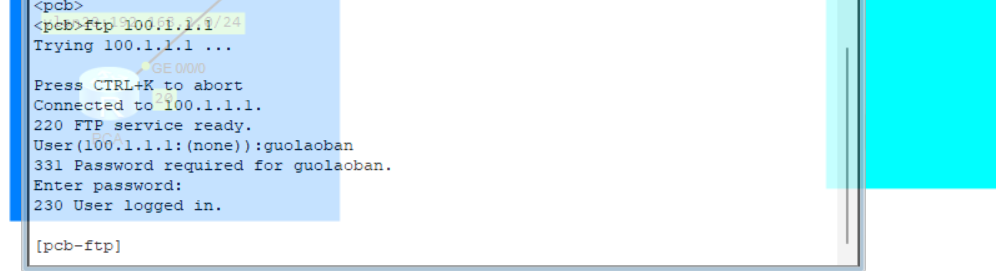实验拓扑
下载链接
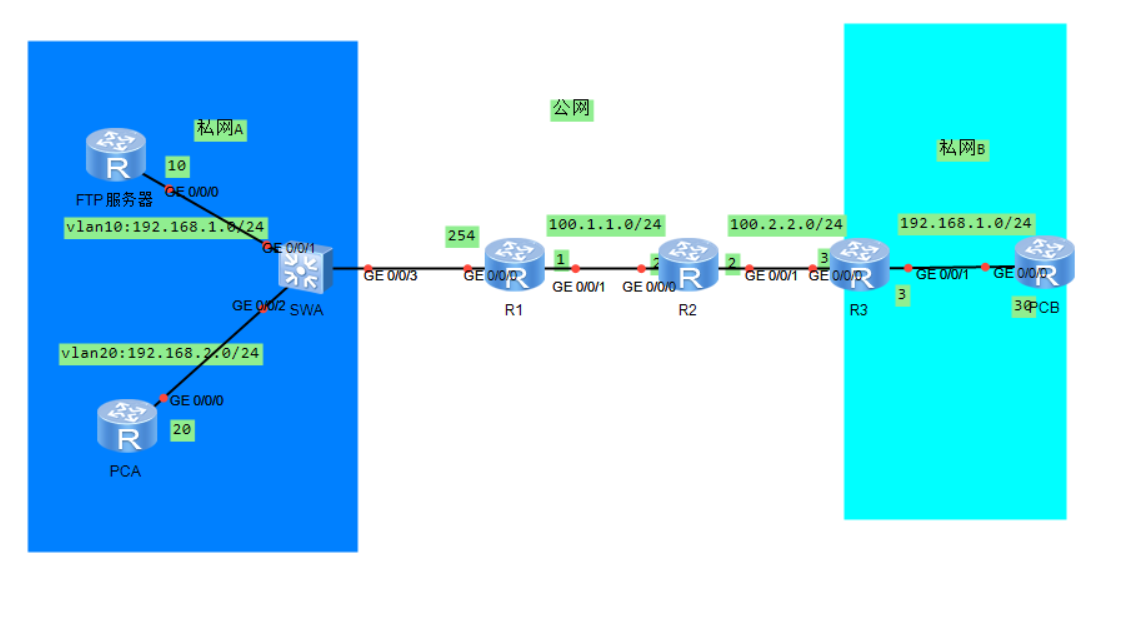
图 1-1
注:如无特别说明,同一网段中,IP 地址的主机位为其设备编号,如 R3 的 g0/0 接口若在 192.168.1.0/24 网段,则其 IP 地址为 192.168.1.3/24,以此类推。此拓扑中 FTPA,PCA,PCB 使用路由器来模拟
实验需求
按照图示配置 IP 地址
私网 A 通过 R1 接入到互联网,私网 B 通过 R3 接入到互联网
私网 A 内部存在 Vlan10 和 Vlan20,通过 R1 上单臂路由访问外部网络
私网 A 通过 NAPT 使 Vlan10 和 Vlan20 都能够使用 R1 的公网地址访问互联网
私网 B 通过在 R3 上配置 EASY IP 访问互联网
私网 A 配置 NAT SERVER 把 FTPA 的 FTP 服务发布到公网,使 PCB 可以访问
实验解法
配置 IP 地址部(路由器当作电脑来使用,需要指定网关,这里的网关为R1G0/1子接口的IP地址,192.168.1.254/24 与192.168.2.254/24)
FTP服务器
sys
Enter system view, return user view with Ctrl+Z.
[Huawei]un in en
Info: Information center is disabled.
[Huawei]sysn ftp
[ftp]int g0/0/0
[ftp-GigabitEthernet0/0/0]ip add 192.168.1.10 24
[ftp-GigabitEthernet0/0/0]ip route-sta 0.0.0.0 0 192.168.1.254
PCA
sys
Enter system view, return user view with Ctrl+Z.
[Huawei]un in e
Info: Information center is disabled.
[Huawei]sys PCA
[PCA]int g0/0/0
[PCA-GigabitEthernet0/0/0]ip add 192.168.2.20 24
[PCA-GigabitEthernet0/0/0]ip route-sta 0.0.0.0 0 192.168.2.254
SWA
Huawei>sys
Enter system view, return user view with Ctrl+Z.
[Huawei]sysn swa
[swa]vlan bat 10 20
Info: This operation may take a few seconds. Please wait for a moment...done.
[swa]int g0/0/1
[swa-GigabitEthernet0/0/1]port link-ty ac
[swa-GigabitEthernet0/0/1]port def vlan 10
[swa-GigabitEthernet0/0/1]int g0/0/2
[swa-GigabitEthernet0/0/2]port link-ty ac
[swa-GigabitEthernet0/0/2]port def vlan 20
[swa-GigabitEthernet0/0/2]int g0/0/3
[swa-GigabitEthernet0/0/3]port link-ty tr
[swa-GigabitEthernet0/0/3]port tr al vlan 10 20
R1(这里顺便配置了单臂路由)
sys
Enter system view, return user view with Ctrl+Z.
[Huawei]un in en
Info: Information center is disabled.
[Huawei]sysn r1
[r1]vlan bat 10 20
Info: This operation may take a few seconds. Please wait for a moment...done.
[r1]int g0/0/0.1
[r1-GigabitEthernet0/0/0.1]ip add 192.168.1.254 24
[r1-GigabitEthernet0/0/0.1]dot1q ter vid 10
[r1-GigabitEthernet0/0/0.1]arp br en
[r1-GigabitEthernet0/0/0.1]int g0/0/0.2
[r1-GigabitEthernet0/0/0.2]ip add 192.168.2.254 24
[r1-GigabitEthernet0/0/0.2]dot1q ter vid 20
[r1-GigabitEthernet0/0/0.2]arp broadcast enable
[r1-GigabitEthernet0/0/0.2]int g0/0/1
[r1-GigabitEthernet0/0/1]ip add 100.1.1.1 24
R2
sys
Enter system view, return user view with Ctrl+Z.
[Huawei]un in en
Info: Information center is disabled.
[Huawei]sysn r2
[r2]int g0/0/0
[r2-GigabitEthernet0/0/0]ip add 100.1.1.2 24
[r2-GigabitEthernet0/0/0]int g0/0/1
[r2-GigabitEthernet0/0/1]ip add 100.2.2.2 24
R3
sys
Enter system view, return user view with Ctrl+Z.
[Huawei]un in en
Info: Information center is disabled.
[Huawei]sysn r3
[r3]int g0/0/0
[r3-GigabitEthernet0/0/0]ip add 100.2.2.3 24
[r3-GigabitEthernet0/0/0]int g0/0/1
[r3-GigabitEthernet0/0/1]ip add 192.168.1.3 24
PCB
sys
Enter system view, return user view with Ctrl+Z.
[Huawei]un in en
Info: Information center is disabled.
[Huawei]sysn PCB
[PCB]int g0/0/0
[PCB-GigabitEthernet0/0/0]ip add 192.168.1.30 24
[PCB-GigabitEthernet0/0/0]ip route-sta 0.0.0.0 0 192.168.1.3
2,R1 和 PCB 上配置默认路由指向公网,
R1
[r1]ip route-sta 0.0.0.0 0 100.1.1.2
PC3
[r3]ip route-sta 0.0.0.0 0 100.2.2.2
3,私网 A 通过 NAPT 使 Vlan10 和 Vlan20 都能够使用 R1 的公网地址访问互联网
分析:根据需求得知,ACL 需要配置允许 192.168.1.0/24
和 192.168.2.0/24网段;私网 A 只有 1 个公网地址可用,意味着创建的 NAT 地址池起始和结束地址就都是 100.1.1.1
步骤 1:R1 上创建基本 ACL,允许 192.168.1.0/24 和 192.168.2.0/24 网段
[r1]acl 2000
[r1-acl-basic-2000]rule per sou 192.168.1.0 0.0.0.255
[r1-acl-basic-2000]rule per sou 192.168.2.0 0.0.0.255
步骤 2:R1 上创建 NAT 地址池,设置公网地址地址范围(100.1.1.5-100.1.1.6)
[r1]nat address-group 1 100.1.1.5 100.1.1.6
步骤 3:在 R1 的公网接口上配置 NAPT
[r1]int g0/0/1
[r1-GigabitEthernet0/0/1]nat outbound 2000 address-group 1 no-pat
步骤 4:在 PCA 上 Ping R3 的公网地址,测试是否可以访问互联网
ping 100.2.2.3
PING 100.2.2.3: 56 data bytes, press CTRL_C to break
Reply from 100.2.2.3: bytes=56 Sequence=1 ttl=255 time=40 ms
Reply from 100.2.2.3: bytes=56 Sequence=2 ttl=255 time=50 ms
Reply from 100.2.2.3: bytes=56 Sequence=3 ttl=255 time=40 ms
Reply from 100.2.2.3: bytes=56 Sequence=4 ttl=255 time=50 ms
Reply from 100.2.2.3: bytes=56 Sequence=5 ttl=255 time=50 ms
--- 100.2.2.3 ping statistics ---
5 packet(s) transmitted
5 packet(s) received
0.00% packet loss
round-trip min/avg/max = 40/46/50 ms
4,私网 B 通过在 R3 上配置 EASY IP 访问互联网
分析:根据需求得知,ACL 需要配置允许 192.168.1.0/24 网段;使用 EASY IP,就无需配置 NAT 地址池,直接在公网接口上配置即可,EASY IP 会自动识别公网接口的 IP 地址
步骤 1:R3 上创建基本 ACL,允许 192.168.1.0/24 网段
[r3]acl 2000
[r3-acl-basic-2000]rule per sou 192.168.1.0 0.0.0.25
步骤 2:在 R3 的公网接口上配置 EASY IP
[r3-acl-basic-2000]int g0/0/0
[r3-GigabitEthernet0/0/0]nat out 2000
步骤 4:在 PCB 上 Ping R1 的公网地址,测试是否可以访问互联网
<pcb>ping 100.1.1.1 PING 100.1.1.1: 56 data bytes, press CTRL_C to break Reply from 100.1.1.1: bytes=56 Sequence=1 ttl=253 time=30 ms Reply from 100.1.1.1: bytes=56 Sequence=2 ttl=253 time=40 ms Reply from 100.1.1.1: bytes=56 Sequence=3 ttl=253 time=20 ms Reply from 100.1.1.1: bytes=56 Sequence=4 ttl=253 time=40 ms Reply from 100.1.1.1: bytes=56 Sequence=5 ttl=253 time=30 ms --- 100.1.1.1 ping statistics --- 5 packet(s) transmitted 5 packet(s) received 0.00% packet loss round-trip min/avg/max = 20/32/40 ms
5,配置 FTP 服务器
步骤1,在 ftp服务器上配置开启 TELNET 和 FTP 服务,账户为guolaoban,密码123456,华为需要指定管理地址
[ftp]ftp ser en
Info: Succeeded in starting the FTP server
[ftp]set def ftp-directory flash:
[ftp-aaa]local-user guolaoban password cipher 123456
[ftp-aaa]local-user guolaoban service-type ftp
[ftp-aaa]local-user guolaoban privilege level 15
[ftp-aaa]local-user guolaoban ftp-directory flash:
6,私网 A 配置 NAT SERVER 把 FTPA 的 FTP 服务发布到公网,使 PCB 可以访问
分析:根据需求得知,需要发布 FTPA 的 FTP 服务,也就是把 R1 的公网地址的 20 和 21 端口映射到 FTPA 的私网地址
步骤 1:在 R1 的公网接口上配置 NAT SERVER,映射端口 20 和 21,这里映射ftp服务器的地址为192.168.1.10
[R1-GigabitEthernet0/1]int g0/1
[r1-GigabitEthernet0/0/1]nat server protocol tcp global current-interface ftp in side 192.168.1.10 ftp
Warning:The port 21 is well-known port. If you continue it may cause function fa ilure.
Are you sure to continue?[Y/N]:y步骤 2:在 PCB 上测试是否能够通过 R1 的公网地址访问 FTPA 的 FTP 服务,账号:guolaoban,密码:123456,测试后可以登录极为完成